В браузерах или обозревателях веб-страниц основным инструментом управления является связка «мышь + графический интерфейс». Это очень удобно, но часто заставляет тратить лишнее время на элементарные операции. Поэтому разработчиками предусмотрены горячие клавиши, или хоткеи. Эта статья расскажет о всех доступных сочетаниях клавиш в FireFox.
Путешествие по веб-страницам
Для навигации во Всемирной паутине вместо привычных кнопок «Назад» и «Вперед» можно пользоваться комбинациями, приведенными в таблице ниже.
| Горячая клавиша | Описание действия |
| Alt + «Влево» | Открывает предыдущую страницу |
| Backspace | |
| Alt + «Вправо» | Открывает следующую страницу после возврата на предыдущую |
| Shift + Backspace | |
| Alt + Home | Открывает в текущей вкладке стартовую страницу |
| F5 | Обновляет содержимое веб-страницы |
| Ctrl + R | |
| Ctrl + F5 | Обновляет содержимое веб-страницы, но все файлы повторно загружаются с сервера |
| Ctrl + Shift +R | |
| Escape (Esc) | Останавливает загрузку страницы |
| Alt + D | Выделяет содержимое адресной строки |
| Ctrl + Enter | Добавляет в вводимый адрес окончание .com |
| Shift + Enter | Добавляет в вводимый адрес окончание .net |
| Ctrl + Shift + Enter | Добавляет в вводимый адрес окончание .org |
| Delete | Удаляет вариант автозаполнения |
На картинке ниже представлен один из примеров:
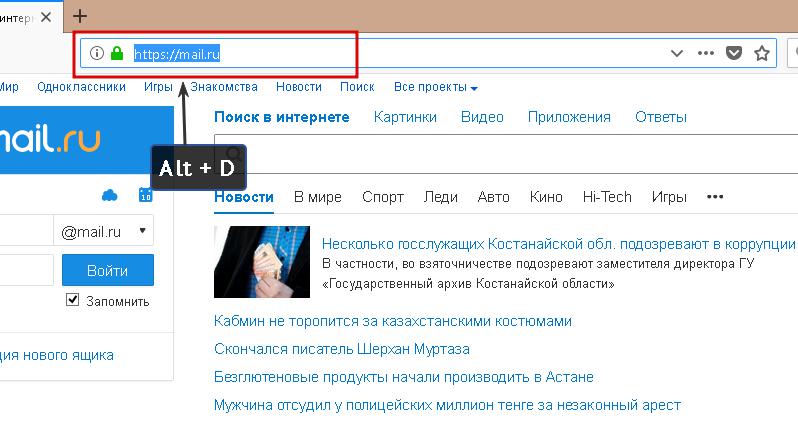
Управление окном и вкладками
При веб-серфинге постоянно возникает необходимость оперировать окнами и вкладками. Для этих операций тоже есть горячие клавиши. Их полный список сведен в таблицу ниже.
| Основная комбинация | Дополнительная клавиша | Описание действия |
| Управление окном | ||
| Alt | - | Показывает строку стандартных меню над лентой вкладок |
| F10 | ||
| Ctrl | N | Открывает новое окно FireFox |
| Alt | F4 | Закрывают активное окно браузера |
| Ctrl + Shift | W | Закрывает все открытые окна |
| Q | ||
| N | Открывает последнее закрытое окно | |
| Управление вкладками | ||
| Ctrl | T | Горячая клавиша «Открыть вкладку» |
| F4 | Закрыть активную вкладку | |
| W | ||
| Ctrl + Shift | Т | Открывает последнюю закрытую вкладку или группу вкладок. |
| PageUp | Передвигают «фокусную» вкладку влево и вправо на панели вкладок | |
| PageDown | ||
| Tab | Переключиться на предыдущую (первая пара комбинаций) или следующую вкладку (вторая пара комбинаций) | |
| Ctrl | PageUp | |
| Tab | ||
| PageDown | ||
| Home | Помещают «фокусную» вкладку в начало и конец панели вкладок соответственно | |
| End | ||
| Клавиши 1 – 8 | Отображается открытая вкладка с указанным номером или последняя | |
| 9 | ||
Примечание. «Фокусная» вкладка – это особая форма выделения элемента интерфейса. Чтобы ее использовать, нужно нажать клавишу Alt, а затем с помощью комбинации Shift + Tab переключиться на нужную вкладку.
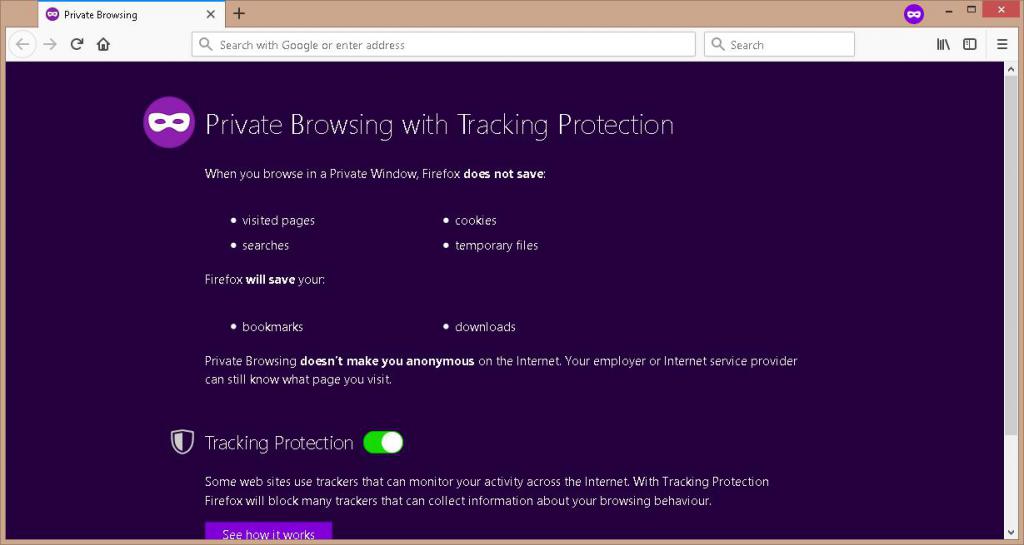
Также следует упомянуть о горячей клавише Ctrl + Shift + Р, вызывающей новое окно в режиме «Инкогнито». В нем не сохраняется история просмотров и загрузок. Один из вариантов использования – путешествие по Сети с общественного ПК.
Просмотр страницы и операции с ее содержимым
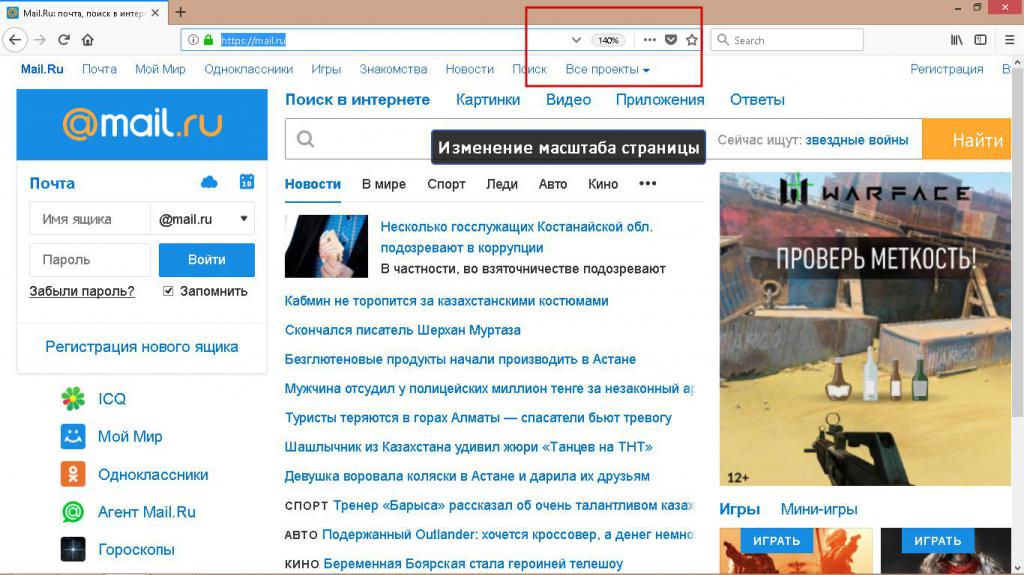
Кроме оперирования вкладками, горячие клавиши в FireFox позволяют полноценно работать с информацией на веб-странице.
| Основная комбинация | Дополнительная клавиша | Описание действия |
| Просмотр и масштабирование | ||
| Home | – | Переходит в начало и конец страницы соответственно |
| End | ||
| PageUp | – | Листает веб-страницу вверх на размер области просмотра |
| Shift | Space | |
| PageDown | – | То же, но вниз |
| Space (пробел) | ||
| Ctrl | + | Увеличивает и уменьшает масштаб |
| – | ||
| Вращение колесика мыши | ||
| 0 | Устанавливает масштабирование страницы = 100% | |
| F11 | – | Полноэкранный просмотр сайта |
| Операции со страницей и редактирование | ||
| Ctrl | O | Открывает HTML или PDF документ с жесткого диска |
| P | Вызывает диалоговое окно печати. | |
| S | Сохраняет открытую страницу в формате HTML | |
| C | Копирует, вырезает и вставляет, соответственно, текст или изображение | |
| X | ||
| V | ||
| А | Выделяет содержимое всей страницы | |
| Z | Отменяет одну последнюю операцию с текстом | |
| Y | Повторяет отмененное действие | |
| Поиск на странице | ||
| Ctrl | F | Открывает строчку поиска на странице |
| G | Возвращается к последнему совпадению. Альтернативная клавиша – F3 | |
| E | Устанавливает курсор в строчку дополнительного поиска | |
| K | ||
| Стрелки «Верх» и «Вниз» | Позволяет выбирать поисковик для строки вспомогательного поиска. Работает только после использования комбинации Ctrl + Е | |
Вот еще один пример использования комбинаций на практике:
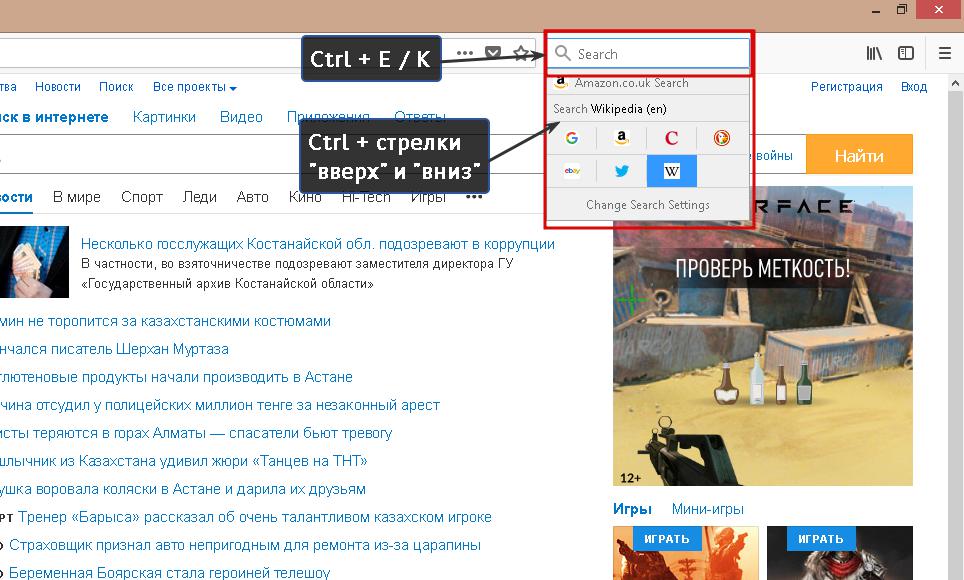
История посещений, закладки и прочие инструменты
Список горячих клавиш в Firefox для быстрого вызова этих элементов браузера приведен в следующей таблице.
| Основная комбинация | Дополнительная клавиша | Описание действия |
| История браузера | ||
| Ctrl | Н | Открывает панель слева с историей посещений |
| Ctrl + Shift | Н | Вызывает окно «История» |
| Delete | Вызывает диалоговое окно «Очистить историю» | |
| Закладки | ||
| Ctrl | D | Добавляет открытый сайт в «Закладки» |
| B | Открывает слева мини-панель «Закладки» | |
| I | ||
| Ctrl + Shift | D | Добавляет сайты из всех открытых вкладок в «Закладки» |
| В | Вызывает окно «Библиотека закладок» | |
| Прочее | ||
| Ctrl | J | Показывает окно «Диспетчер загрузок» |
| F12 | – | Открывает «Панель разработчика» |
| Ctrl + Shift | А | Показывает все установленные дополнения |
| К | Переключает панель разработчика в режимы «Веб-консоль», «Инспектор» и «Отладчик» соответственно | |
| С | ||
| S | ||
В реальности это выглядит вот так:

Управление HTML 5 медиаплеером
Для этой процедуры назначены следующие горячие клавиши в FireFox:
- Space (пробел) – старт/ пауза проигрывания файла.
- Стрелки «Вверх», «Вниз» – регулировка громкости звука.
- Ctrl + те же стрелки – выключают и включают звук.
- Перемотка: Стрелки «Влево», «Вправо» назад и вперед на 15 секунд соответственно; Ctrl + эти же стрелки – перемещение на 10% от общего времени файла назад или вперед; Home – Воспроизведение с начала; End – Перемотка в конец записи.
Примечание. Многие из перечисленных комбинаций кнопок работают и в других браузерах: Google Chrome, Opera, «Яндекс.Браузер», Safari, Internet Explorer.
Знание горячих клавиш в FireFox существенно повышает удобство использования программы и экономит немного времени на выполнении простых операций.



























